iPhone har eksisteret i lang tid, og alligevel er der stadig ingen nem måde at tilføje din egen brugerdefinerede ringetoner . Selvom det er komplekst, er det i det mindste muligt, og hvis du ikke vil skulle betale for dem eller bruge dem, der fulgte med din telefon, kan du lave dine egne med iTunes.
Der er dog en række krav, som du skal opfylde, såsom de programmer, du skal bruge, varigheden af lydklippet eller typen af format, som Apple telefon understøtter. Ja, det ved vi godt Android det er så simpelt som at gemme lydfilen i telefonens hukommelse, men Apple fortsætter med at gøre denne proces så vanskelig i midten af 2022.
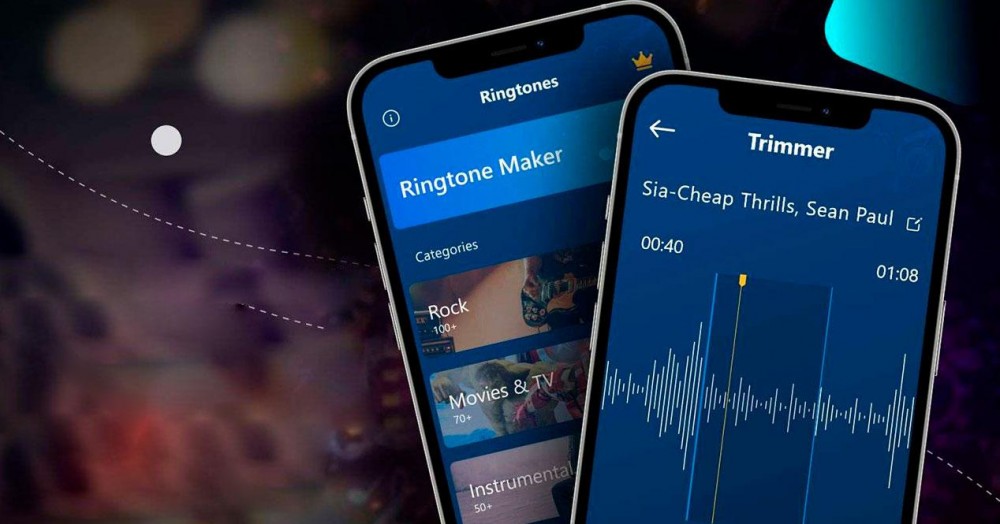
Hvad har du brug for?
Du får aldrig eller næsten aldrig brug for iTunes , Apple-programmet til at administrere iPhone og mobilens indholdsbibliotek, for at bruge smartphonen normalt. Men hvis det, du ønsker, er at oprette og tilføje dine egne ringetoner til terminalen, er der ingen anden mulighed end at downloade programmet.
Hvis du har en MAC-computer, er dette ikke et problem, da det er en app, der er installeret som standard. Men hvis du kører en Windows PC, skal du installere den nyeste version af iTunes fra Apples hjemmeside.
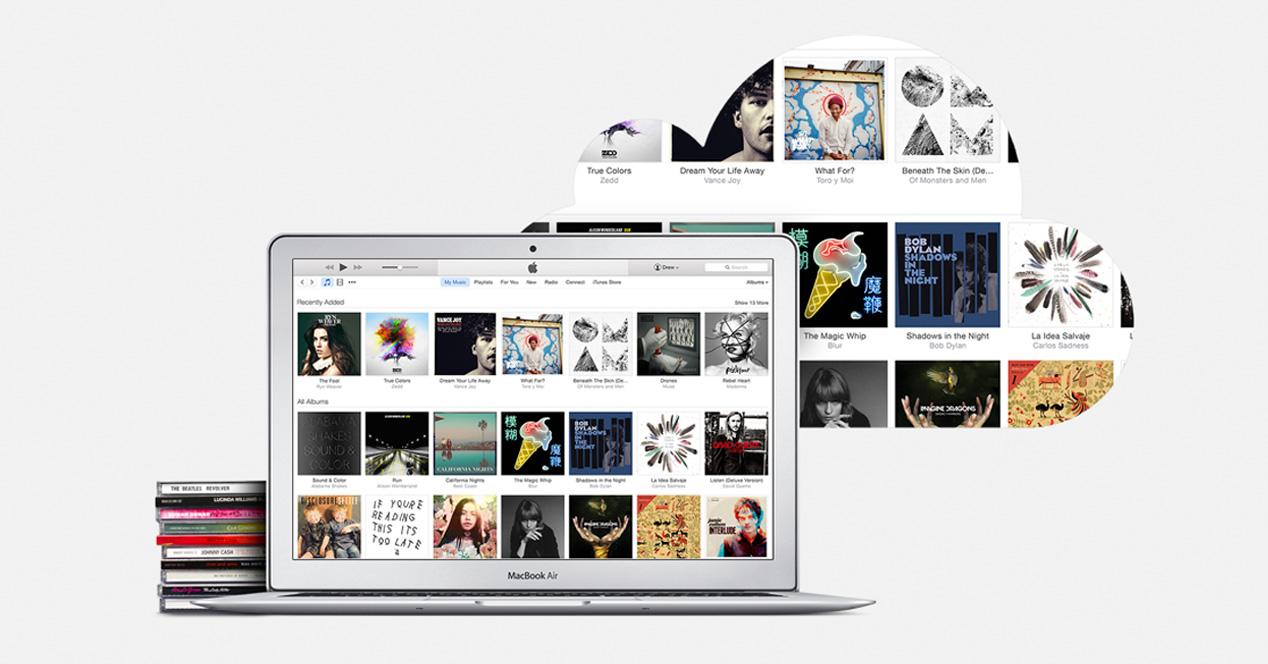
Den anden ting du har brug for er selvfølgelig en lydklip som du vil konvertere og bruge som ringetone. Du kan bruge absolut enhver lydfil, som du har gemt på din computer, det være sig en sang, en stemmeoptagelse, et uddrag fra en serie eller film, hvad end du tænker på.
Selvom det siger sig selv, har du også brug for iPhone med et minimalt opladningsniveau og et Lightning til USB-kabel til at overføre lyden, når den er klar, til telefonen.
Opret en brugerdefineret ringetone
Når vi sidder foran computeren med Apple-softwaren installeret og opdateret og med lydfilen valgt, kan vi starte skabe vores egen ringetone til iPhone.
redigere lyden
Din ringetone fil bør maksimalt være 40 sekunder lang , men for at spare os for hovedpine, anbefaler vi, at du ikke holder det længere end 30 sekunder. Årsagen er, at iTunes ikke er i stand til at kopiere lydfiler, du bruger som ringetoner længere end denne længde til din telefon. Af denne grund, hvis dit klip er længere, skal du redigere det.
For at gøre dette skal du bruge en af de mange lydeditorer, som du kan finde på internettet. Vi anbefaler, at du bruger de mest kendte, mp3cut.net , fordi det er online, gratis og ekstremt nemt at bruge. Du skal blot følge disse trin:
- Klik på knappen 'Åbn fil', og find den MP3 eller anden type lydfil, du ønsker at redigere. Du kan også vælge URL'en til en bestemt lyd eller søge efter den i Google Drev eller Dropbox.
- En tidslinje med den samlede varighed af lyden vil blive vist på skærmen
- Træk skyderen frem og tilbage, indtil du vælger de 30 sekunders lyd, du ønsker
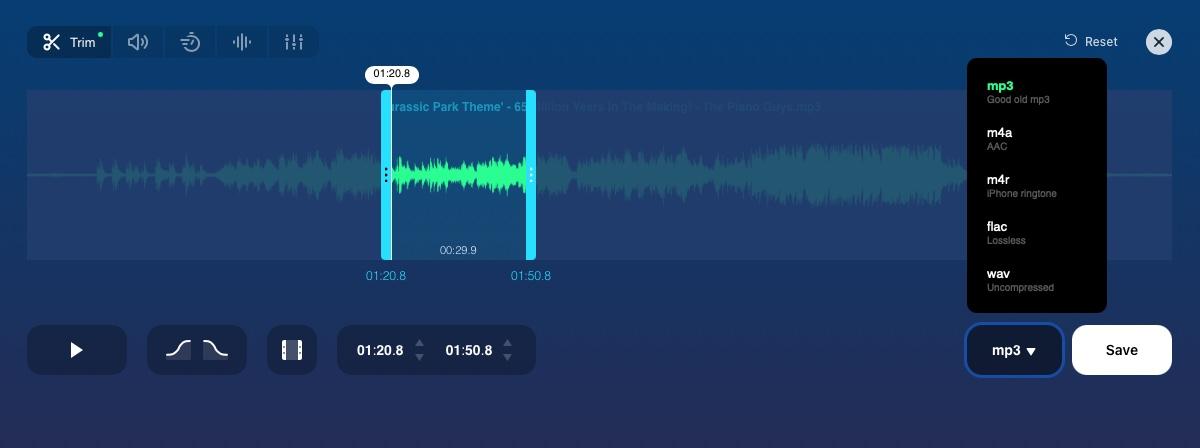
- Vælg den type format, som du vil eksportere din ringetone med (vi anbefaler MP3)
- Klik på 'Gem'
Filen vil som standard blive downloadet til din download-mappe.
Konverter filen til AAC
Som du har set, vil dette værktøj ikke give dig mulighed for det oprette en AAC-fil direkte , den eneste, der understøttes af iTunes til at konfigurere ringetoner på Apple-telefonen. Hvis du har fulgt instruktionerne ovenfor, er det meget sandsynligt, at din lydfil er i MP3-format.
Det næste trin er så at konvertere det til AAC-format for at bruge det som en ringetone, og til dette vil vi bruge en anden webside, der er lige så nyttig som den forrige: OnlineConverter.com . Her skal du blot gøre følgende:
- Åbn websiden
- Træk filen, der blev downloadet i det forrige trin
- Klik på knappen Start
- Nu vil filen transformeres og downloades automatisk
- Hvis ikke, skal du klikke på knappen Download
Den nyligt genererede AAC-fil vil gå til mappen Downloads.
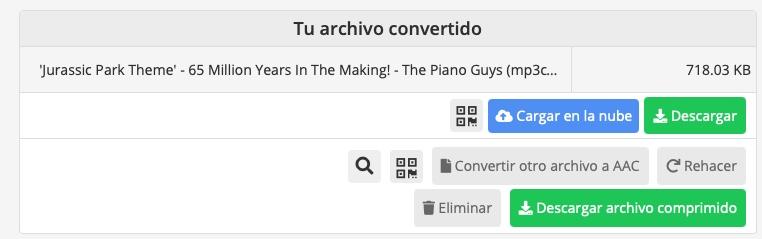
Du kan dog også springe dette trin over og konvertere lydfilen direkte fra iTunes. For at gøre dette skal du finde MP3'en og trække og slippe filen direkte ind i iTunes-biblioteket. Find den derefter i biblioteket og klik på Filer. Vælg Konverter og klik til sidst på Opret AAC Version .
Omdøb filen
Afhængigt af om du har valgt den ene eller den anden metode, og om du har gjort det rigtigt, ender du med en til to kopier af den samme sangfil i dit iTunes-bibliotek: den originale MP3-version og den nye AAC-version . For at finde ud af, hvilken der er hvilken, skal du højreklikke på den øverste bjælke i biblioteket og aktivere kolonnen 'Overskrift'. Nu vil du være i stand til at finde hver enkelt af dem på en enkel måde, da den identificeret som MPEG er den originale MP3, mens AAC-lydfilen er din nye fil, som vi skal bruge til at konfigurere vores ringetone. Slet MPEG'en for at undgå problemer.
Nu hvor du har din ringetonefil som en AAC-fil, skal du ændre filtypenavnet, så iTunes genkender den som en ringetonefil. For at gøre dette trækker vi klippet til skrivebordet for at generere en .m4a-fil. Processen, du skal følge nu, er så enkel som at redigere navnet på lydfilen og i stedet for at slutte med .m4a, skal du sætte .m4r . Det vil sige, hvis den hedder XXXX.m4a, skal den forblive som XXXX.m4r.
Send lyden til din iPhone
Hold nu iTunes-vinduet åbent og tilslut iPhone til computeren . Du vil se, at mobilen vises i venstre sidebjælke i Apple-programmet.
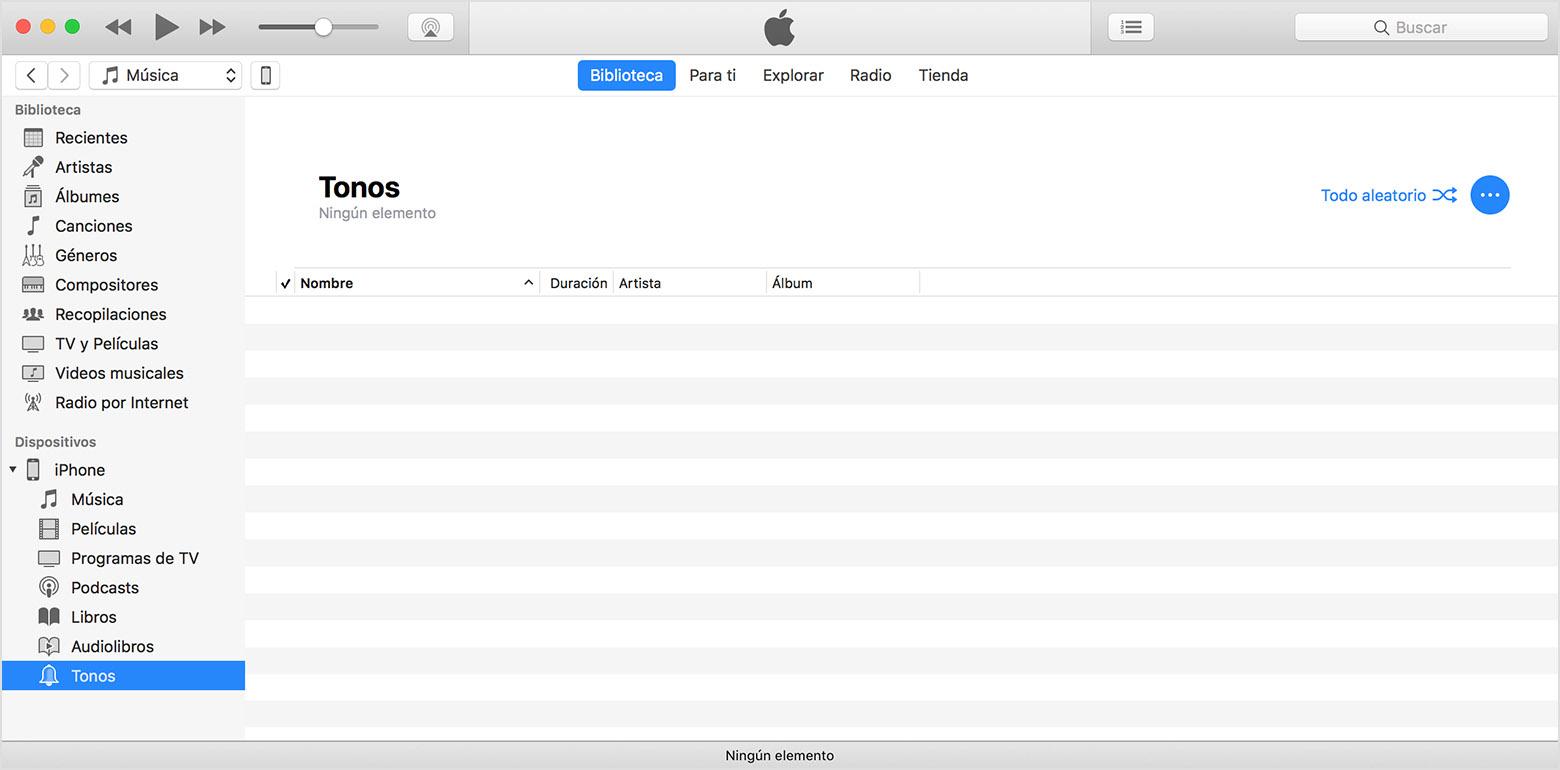 Træk og slip den .m4r ringetone du bare oprettet ind i den venstre sidebjælke, lige hvor der under din iPhone står 'Tones'. Dernæst vil det blive set i iPhone ringetoner sektionen, og vi skal kun konfigurere det fra telefonen, så det er den lyd, vi hører, når vi modtager et opkald.
Træk og slip den .m4r ringetone du bare oprettet ind i den venstre sidebjælke, lige hvor der under din iPhone står 'Tones'. Dernæst vil det blive set i iPhone ringetoner sektionen, og vi skal kun konfigurere det fra telefonen, så det er den lyd, vi hører, når vi modtager et opkald.
Hvis træk og slip ikke virker, skal du bruge kopier og indsæt i stedet. Vælg ringetonefilen i File Explorer og tryk på Ctrl+C, eller højreklik på den og vælg kopier. Klik derefter på ringetonelisten i iTunes og tryk på Ctrl+V for at indsætte den eller højreklik og klik på Kopier.
Vælg ringetonen på din iPhone
Nu kan du tage din iPhone og endelig, efter al denne komplekse proces, konfigurere den nye lyd, du har oprettet , konverteret og overført fra iTunes, skal du ændre ringetonen til din egen. Gør det sådan her:
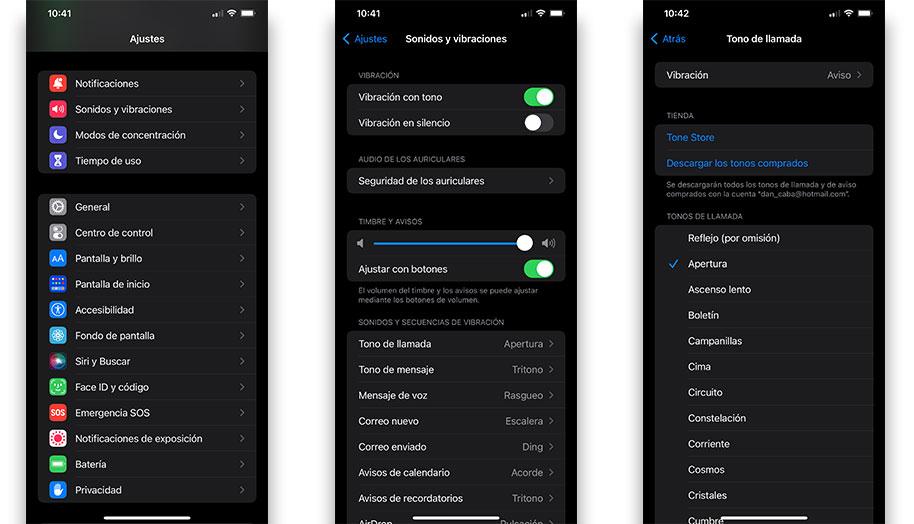
- Gå til iOS Settings-appen
- Gå ind i lydmenuen
- Vælg Ringetone
- Hvis alt gik godt, skulle du se din tilpassede ringetone øverst på listen her.
- Vælg ham og klar